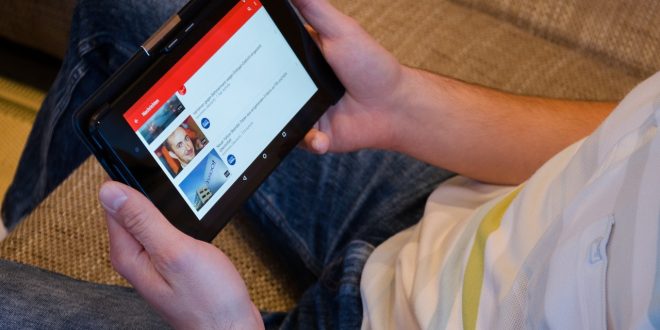Tabloidhape.com – Platform YouTube telah menjadi salah satu media terpopuler untuk berbagi konten video di seluruh dunia. Namun, ada kalanya pemilik channel ingin menghapus kanalnya, entah karena alasan pribadi, perubahan fokus, atau ingin berhenti sepenuhnya dari platform tersebut. Cara hapus channel YouTube sebenarnya cukup sederhana, namun memerlukan beberapa langkah penting untuk memastikan semuanya di lakukan dengan benar.
Nah, pada artikel ini, kita akan membahas cara hapus channel YouTube secara lengkap dan mudah dipahami. Penasaran, kan? Yuk, simak ulasannya di bawah ini.
Daftar Isi
Mengapa Menghapus Channel YouTube?
Sebelum kita masuk ke detail langkah-langkah penghapusan, penting untuk memahami alasan mengapa seseorang mungkin ingin menghapus channel mereka. Ada beberapa faktor umum yang memengaruhi keputusan ini:
1. Perubahan Minat atau Konten
Banyak kreator konten merasa bahwa mereka sudah tidak tertarik lagi dengan topik yang mereka bahas, atau ingin memulai sesuatu yang baru.
2. Masalah Privasi
Kekhawatiran akan privasi dan keamanan menjadi alasan yang sering di kemukakan, terutama ketika channel semakin populer.
3. Kurangnya Waktu
Mengelola channel YouTube memerlukan waktu dan komitmen yang tidak sedikit. Beberapa kreator memilih untuk mundur karena keterbatasan waktu.
4. Alasan Pribadi Lainnya
Ada juga alasan lain yang lebih personal, seperti ingin berhenti dari dunia digital atau fokus pada hal-hal lain di luar internet.
Cara Hapus Channel YouTube Secara Permanen
Jika kamu sudah yakin ingin menghapus channel YouTube-mu, berikut adalah langkah-langkah yang perlu di ikuti. Proses ini akan menghapus semua video, komentar, dan data terkait lainnya dari channel YouTube milikmu secara permanen.
1. Masuk ke Akun YouTube
Langkah pertama adalah memastikan kamu sudah masuk ke akun YouTube yang channel-nya ingin di hapus. Pastikan kamu memiliki akses penuh ke akun Google yang terkait dengan channel tersebut.
2. Buka Pengaturan YouTube
Setelah masuk, ikuti langkah-langkah berikut:
- Klik pada ikon profil di sudut kanan atas layar.
- Pilih “Pengaturan” dari menu dropdown yang muncul.
Ini akan membawa kamu ke halaman pengaturan channel YouTube.
3. Akses Pengaturan Lanjutan
Pada halaman pengaturan, di sisi kiri layar, kamu akan melihat beberapa pilihan menu. Klik pada “Setelan lanjutan” (Advanced Settings) yang terletak di bagian bawah daftar.
4. Hapus Channel
Setelah berada di halaman setelan lanjutan, gulir ke bawah hingga kamu menemukan opsi “Hapus Channel” (Delete Channel). Klik tombol tersebut, dan kamu akan diminta untuk memasukkan kata sandi akun Google-mu sebagai langkah verifikasi.
5. Pilih Opsi Penghapusan
Di sini, kamu akan di berikan dua pilihan:
- Sembunyikan channel sementara: Jika kamu tidak ingin menghapus channel secara permanen, opsi ini akan menyembunyikan video dan konten lainnya, namun kamu masih bisa memulihkannya di masa mendatang.
- Hapus channel secara permanen: Jika kamu ingin menghapus semua konten tanpa dapat di kembalikan, pilih opsi ini.
Pilih opsi kedua untuk menghapus channel YouTube secara permanen.
6. Konfirmasi Penghapusan
Setelah memilih opsi penghapusan permanen, YouTube akan memberikan peringatan mengenai konsekuensi dari tindakan ini. Pastikan kamu memahami bahwa semua konten, termasuk video, komentar, dan riwayat tayangan, akan hilang dan tidak dapat di pulihkan.
Jika kamu yakin, klik “Hapus Channel”. Channel YouTube-mu sekarang akan di hapus secara permanen dari platform.
Baca juga: Panduan Lengkap: Cara Memperbarui OS Android dengan Mudah dan Aman
Cara Menyembunyikan Channel YouTube Sementara
Jika kamu belum yakin ingin menghapus channel secara permanen, YouTube juga memberikan opsi untuk menyembunyikan channel. Berikut ini langkah-langkah untuk melakukannya:
1. Masuk ke Akun YouTube
Langkah pertama sama dengan proses penghapusan permanen: pastikan kamu masuk ke akun yang terkait dengan channel yang ingin di sembunyikan.
2. Buka Pengaturan YouTube
Klik ikon profil di sudut kanan atas, dan pilih “Pengaturan” dari menu dropdown.
3. Akses Pengaturan Lanjutan
Pada halaman pengaturan, klik “Setelan lanjutan” di sisi kiri layar.
4. Pilih Opsi Sembunyikan Channel
Di halaman setelan lanjutan, cari opsi “Hapus Channel” dan klik. Setelah memasukkan kata sandi, pilih opsi “Sembunyikan channel sementara”.
5. Konfirmasi Sembunyikan Channel
YouTube akan memberikan beberapa informasi tentang apa yang akan terjadi ketika channel di sembunyikan. Ini termasuk menyembunyikan semua video dan daftar putar dari publik, tetapi komentar dan respons tetap ada. Setelah membaca pernyataan ini, klik “Sembunyikan Channel”.
Channel-mu sekarang akan disembunyikan dari publik, tetapi kontennya tidak dihapus. Kamu dapat memulihkannya kapan saja dengan membuka kembali pengaturan dan mengaktifkan channel tersebut.
Kesimpulan
Menghapus channel YouTube bisa menjadi langkah besar, baik dari segi personal maupun profesional. Proses ini memerlukan beberapa langkah yang sederhana, namun efeknya bersifat permanen. Sebelum menghapus channel, pastikan kamu telah mempertimbangkan semua konsekuensi dan telah melakukan backup terhadap konten penting.
Jika belum yakin untuk menghapusnya, kamu bisa memilih untuk menyembunyikannya sementara. Sekarang kamu sudah tahu cara hapus channel YouTube dan langkah-langkah apa saja yang perlu diambil. Pastikan keputusanmu sudah bulat sebelum melanjutkan proses ini. Semoga bermanfaat dan selamat mencoba!
 TabloidHape.com Media Berita Teknologi
TabloidHape.com Media Berita Teknologi